6 Cara Memperbesar Gambar Menggunakan Photo Upscaler
Ada kalanya gambar Anda diperas saat Anda membuatnya lebih besar. Sedih untuk dikatakan, tetapi Anda tidak ingin menampilkan hasil pada gambar Anda. Namun terlepas dari semua kekecewaan, Anda dapat menggunakan beberapa alat dan perangkat lunak untuk memperbesar gambar Anda, yang merupakan tujuan dari artikel HowTo ini. Kami akan memberikan langkah-langkah sederhana untuk buat gambar lebih besar tanpa kehilangan kualitas. Baca sekarang!
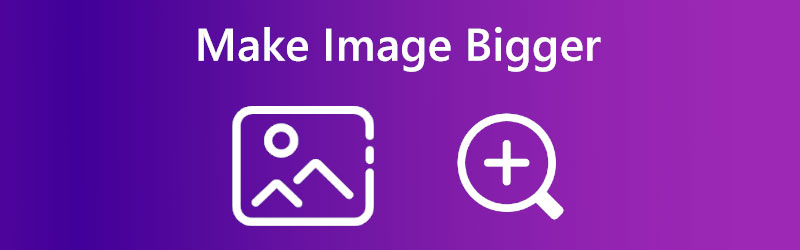

- Bagian 1: Mengapa Perlu Membuat Gambar Lebih Besar
- Bagian 2: Cara Membuat Gambar Lebih Besar di Vidmore Free Image Upscaler Online
- Bagian 3: Cara Membuat Gambar Lebih Besar di Photoshop
- Bagian 4: Cara Membuat Gambar Lebih Besar di Lightroom
- Bagian 5: Cara Membuat Gambar Lebih Besar di Paint
- Bagian 6: Cara Membuat Gambar Lebih Besar di Pratinjau
- Bagian 7: Cara Membuat Gambar Lebih Besar di Befunky
- Bagian 8: FAQ tentang Membuat Gambar Lebih Besar
Bagian 1: Mengapa Perlu Membuat Gambar Lebih Besar
Seperti yang selalu kami katakan, ada banyak alasan mengapa Anda perlu membuat gambar, gambar, atau foto Anda lebih besar. Anda mungkin membutuhkannya untuk presentasi di tempat kerja Anda. Anda mungkin juga memerlukannya di laporan Anda di sekolah, atau Anda perlu mencetaknya untuk membuat proyek yang jauh lebih besar, dll.
Selanjutnya, artikel HowTo ini akan menunjukkan berbagai teknik tentang cara memperbesar gambar di Mac, Windows, dan Online menggunakan berbagai alat dan perangkat lunak yang andal. Sekarang, baca artikel HowTo ini, dan kami akan memastikan bahwa Anda belajar dan menikmati menyesuaikan gambar menjadi lebih besar!
Bagian 2: Cara Membuat Gambar Lebih Besar di Vidmore Free Image Upscaler Online
Vidmore Free Image Upscaler Online adalah alat online yang mudah digunakan oleh AI. Anda dapat menggunakan ini untuk membuat gambar Anda lebih besar tanpa kehilangan kualitasnya. Selain itu, ia memiliki fitur pembesaran dan dapat dipilih hingga 8X. Berikut adalah langkah-langkah untuk membuat gambar Anda lebih besar:
Langkah 1: Di situs web utama Vidmore Free Image Upscaler Online, Anda dapat langsung melihat Unggah Gambar dan pilih gambar dari komputer Anda.
Coba Peningkatan Gambar Sekarang!
- Tingkatkan kualitas foto.
- Perbesar gambar menjadi 2X, 4X, 6X, 8X.
- Kembalikan gambar lama, hapus foto buram, dll.

Langkah 2: Setelah mengunggah foto Anda, mulailah memilih Pembesaran di bagian atas panel. Itu adalah pilihan Anda jika Anda ingin memilih 2x, 4x, 6x, atau 8x. Kemudian, klik Simpan di sudut kanan bawah untuk menyimpan gambar Anda yang lebih besar.
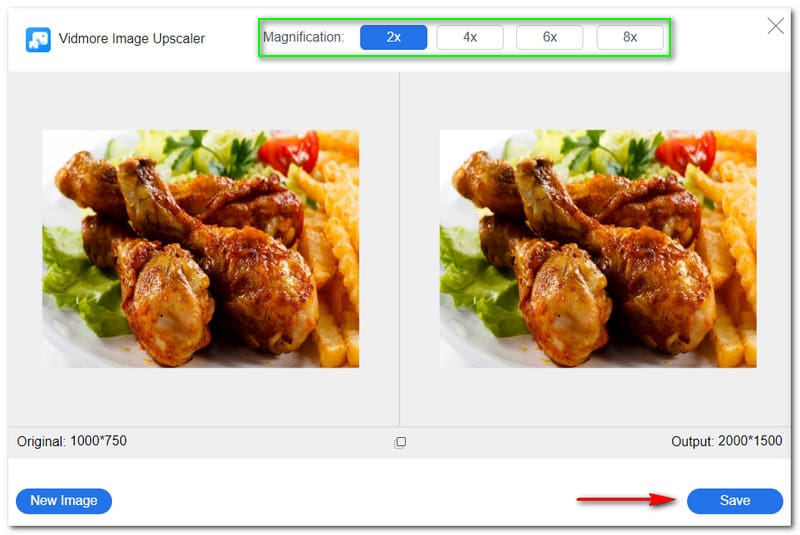
Langkah 3: Gambar keluaran Anda akan diunduh dan disimpan di komputer Anda.
Hanya itu saja! Anda akan membuat gambar lebih besar hanya dalam tiga langkah menggunakan Vidmore Free Image Upscaler Online. Coba alat ini sekarang, dan Anda akan mendapatkan gambar keluaran yang memuaskan.
Bagian 3: Cara Membuat Gambar Lebih Besar di Photoshop
Photoshop adalah perangkat lunak profesional yang dapat membuat foto Anda lebih besar. Jika Anda ingin membelinya, harganya mulai dari $20.99, atau Anda dapat mencoba uji coba gratisnya selama 30 hari. Selain itu, ini sempurna untuk pengguna tingkat lanjut dan menawarkan banyak alat pengeditan. Berikut adalah langkah-langkah untuk membuat gambar Anda lebih besar menggunakan Photoshop. Baca sekarang:
Langkah 1: Tambahkan gambar Anda ke Photoshop, dan Anda akan melihat Menu Gambar di bagian atas panel. Kemudian, klik Ukuran gambar.

Langkah 2: Selanjutnya, Anda akan melihat opsi tambahan di sisi kanan. Mulai mengubah Lebar, Persen, Tinggi, dll. Kemudian, ubah sampel ulang ke dalam Otomatis. Setelah itu, klik baik tombol.
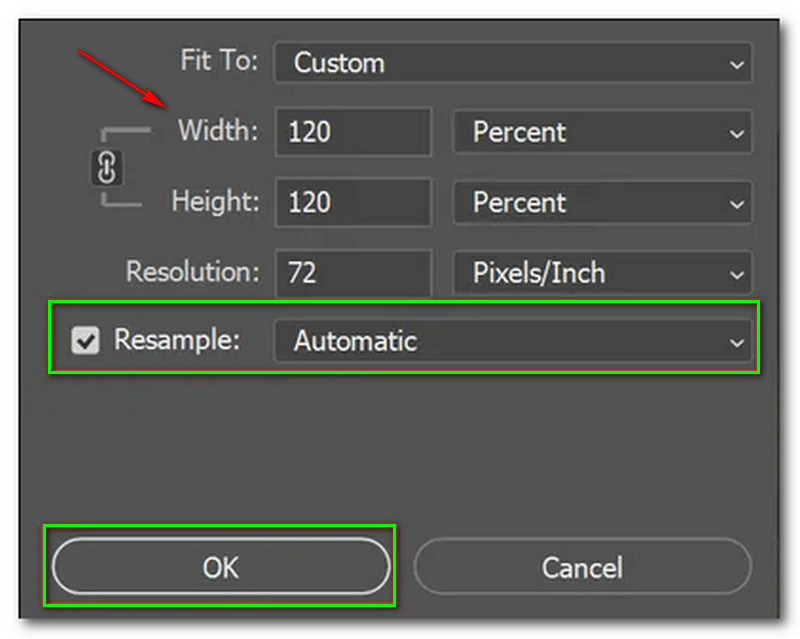
Di atas adalah prosedur tentang cara membuat gambar lebih besar di Photoshop. Oleh karena itu, Anda dapat menggunakan langkah-langkah ini sebagai panduan saat menggunakan perangkat lunak Photoshop. Meskipun demikian, kelemahan dari software ini adalah tidak disarankan untuk pengguna pemula.
Bagian 4: Cara Membuat Gambar Lebih Besar di Lightroom
Lightroom adalah bagian dari Adobe Photoshop, dan Anda dapat membelinya seharga $9.99 sebulan. Ini lebih terjangkau daripada Photoshop karena Lightroom hanya berfokus pada pengeditan gambar dan video. Ini menyediakan banyak filter, efek, dan alat pengeditan. Lihat metode di bagian bawah untuk mendapatkan ide untuk mengubah ukuran gambar Anda menjadi membuatnya lebih besar.
Langkah 1: Di panel tengah Lightroom, Anda akan melihat Perpustakaan di pojok kiri atas. Setelah itu, pilih gambar yang ingin Anda buat lebih luas.
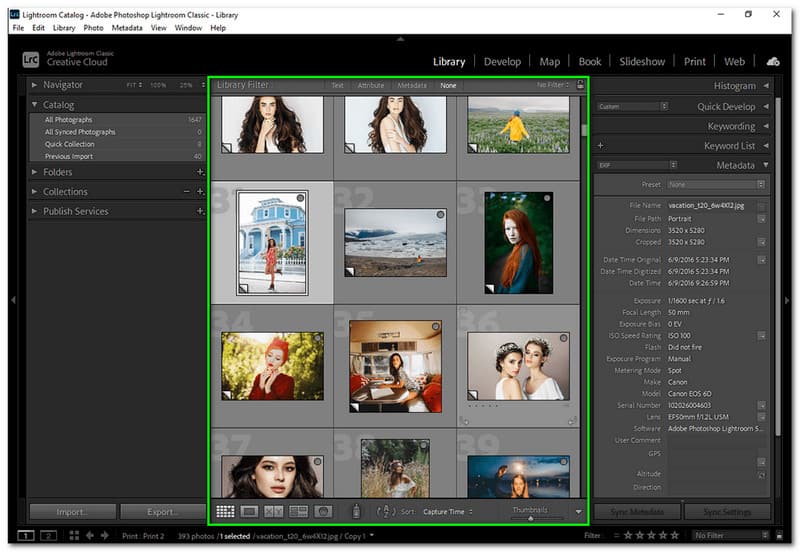
Langkah 2: Anda dapat mulai mengubah Parameter untuk meningkatkan citra Anda. Pada opsi pertama, Anda akan melihat Ukuran Gambar. Kemudian, centang Ubah ukuran agar Sesuai. Setelah menyesuaikan, klik Selesai tombol atau Ekspor tombol.
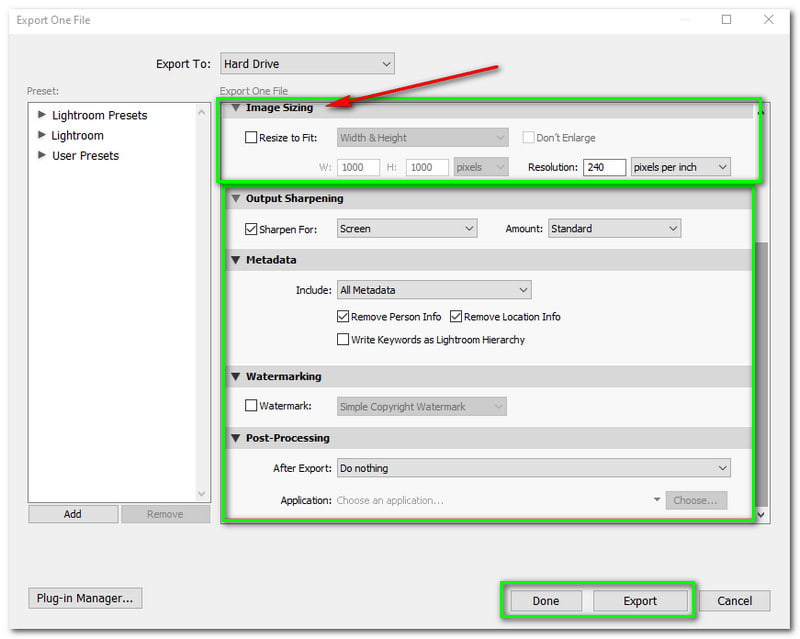
Sama seperti Photoshop, Lightroom tidak disarankan untuk pengguna amatir. Namun, Anda dapat berlatih menggunakannya dengan uji coba gratis selama 30 hari. Singkatnya, karena Anda adalah pengguna amatir, Anda tidak dapat diwajibkan untuk segera membelinya.
Bagian 5: Cara Membuat Gambar Lebih Besar di Paint
Paint adalah alat bawaan dan gratis dari Windows. Siapapun dapat menggunakan ini karena mudah digunakan. Selain itu, Anda dapat menikmati semua alat pengeditannya karena menawarkan alat penting. O tahu bagaimana membuat gambar Anda lebih besar menggunakan Paint; lihat langkah-langkahnya setelah ini:
Langkah 1: Luncurkan Cat di desktop Anda. Kemudian, di sudut kiri, klik Buka tombol untuk memilih gambar di File Explorer.
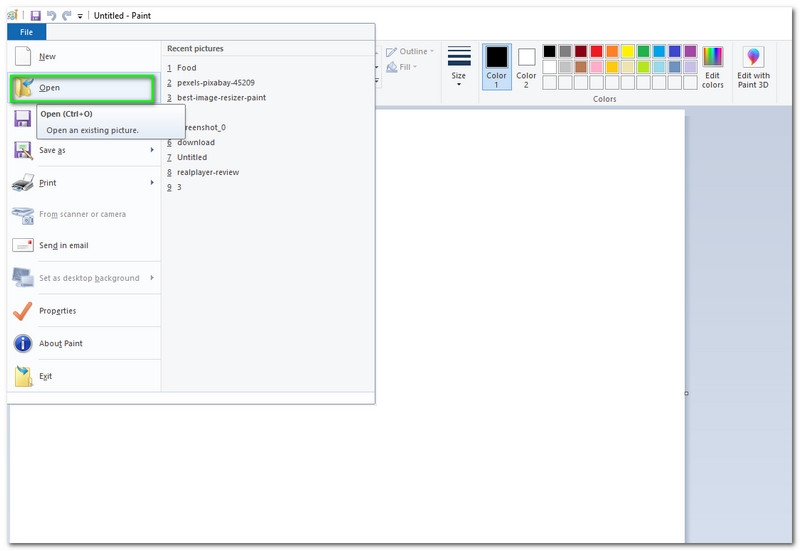
Langkah 2: Setelah gambar Anda ditambahkan. Klik Ubah ukuran opsi setelah opsi Pilih. Kemudian, panel kecil akan muncul. Sekarang, ubah Persentase atau Piksel dari gambar. Setelah menyesuaikan gambar, klik baik tombol di bagian bawah antarmuka kecil. Kemudian, Menyimpan ke komputer Anda.
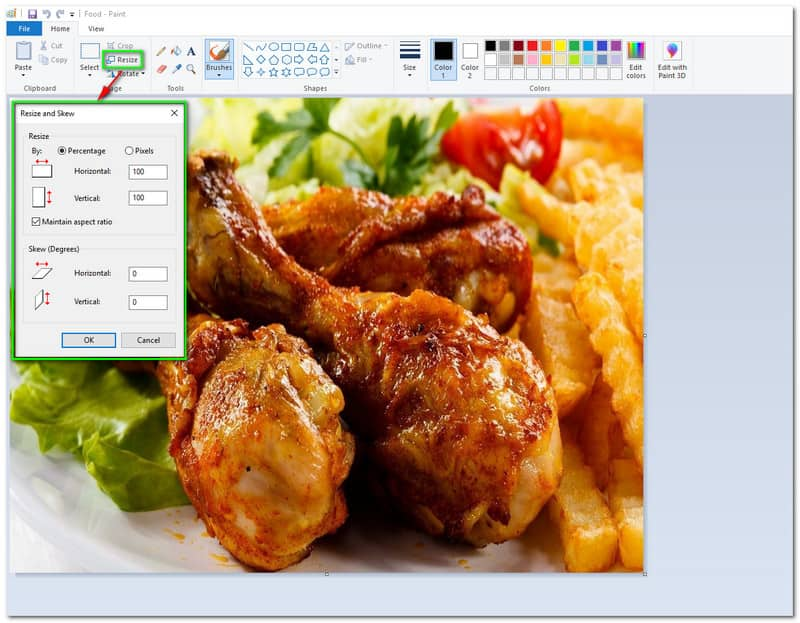
Ini sangat mudah, bukan? Tanpa membayar apa pun, Anda dapat membuat gambar Anda lebih besar dari sebelumnya. Namun, karena gratis, diharapkan Paint memiliki keterbatasan.
Bagian 6: Cara Membuat Gambar Lebih Besar di Pratinjau
Pratinjau adalah aplikasi bawaan lain dari Mac. Tidak hanya berfungsi sebagai alat pratinjau, tetapi juga dapat menjadi alat pembesar foto. Anda dapat menggunakannya secara gratis juga jika Anda adalah pengguna Mac. Selain itu, mudah digunakan dan menawarkan alat pengeditan gratis. Pertanyaannya adalah bagaimana membuat gambar lebih besar di Mac menggunakan Pratinjau. Lanjutkan membaca langkah-langkah di bawah ini:
Langkah 1: Mulai luncurkan Pratinjau aplikasi di Mac. Kemudian, ketuk Tampilkan Markup tombol. Setelah itu, klik Sesuaikan Ukuran tombol.
Langkah 2: Setelah itu, Anda harus memasukkan yang baru Lebar dan tinggi gambar Anda. Kemudian, ketuk cocok dengan di menu pop-up dan pilih ukuran yang lebih besar. Anda juga dapat menggunakan Persentase untuk menyesuaikan ukuran gambar Anda. Selanjutnya, klik baik tombol.
Bagian 7: Cara Membuat Gambar Lebih Besar di Befunky
BeFunky dapat membantu Anda mencapai ukuran yang lebih besar yang Anda suka untuk foto Anda. Ini memberi Anda hasil berkualitas tinggi. Selain itu, ini memberi Anda beberapa opsi tentang cara membuat foto Anda lebih besar dan lebih banyak. Pelajari caranya pada langkah-langkah yang disediakan di bawah ini:
Langkah 1: Luncurkan Editor Foto dari Befunky. Kemudian, tambahkan gambar Anda untuk membuatnya lebih besar.
Langkah 2: Setelah itu, klik Ubah ukuran tombol di sudut kiri BeFunky. Kemudian, Anda akan melihat Lebar dan tinggi. Juga skala X dan skala Y. Sekarang, untuk membuatnya lebih besar, ubah Lebar dan tinggi jauh lebih besar. Setelah itu, klik Menerapkan tombol di bagian kanan bawah opsi.
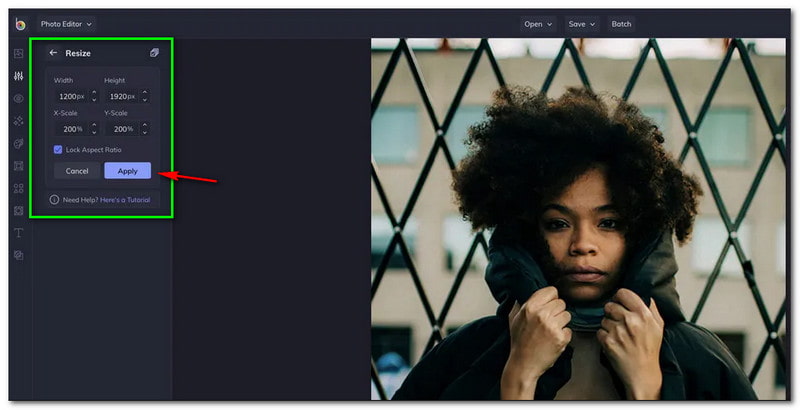
Bagian 8: FAQ tentang Membuat Gambar Lebih Besar
Bagaimana cara membuat gambar lebih besar tanpa kehilangan kualitasnya?
Ada banyak cara untuk membuat gambar Anda lebih besar tanpa kehilangan kualitasnya. Misalnya, Anda akan menggunakan Vidmore Free Image Upscaler Online. Ini gratis, dan Anda dapat membuat gambar Anda lebih besar tanpa mengurangi kualitasnya. Bahkan, Anda dapat meningkatkan kualitas dengan memilih Pembesaran 8x. Coba sekarang!
Apakah ukuran file pada gambar juga bertambah setelah memperbesar gambar?
Sayangnya ya. Ini adalah kerugian dari membuat foto Anda lebih besar, yang akan meningkatkan ukuran file gambar Anda. Untuk itu, sebelum mengupgrade gambar Anda menjadi jauh lebih luas, pastikan Anda memiliki ruang yang cukup, terutama jika Anda akan membuat banyak gambar menjadi lebih besar.
Apa alasan mengapa membuat gambar lebih besar dari sebelumnya?
Ada banyak contoh, dan itu akan tergantung pada kebutuhan gambar. Selain itu, itu juga akan tergantung di mana Anda akan menggunakan gambar. Setelah mengetahui tujuan mengapa Anda membuat gambar Anda lebih signifikan, Anda sekarang dapat mulai menyesuaikannya, dan Anda dapat menggunakan alat dan perangkat lunak yang disebutkan di atas.
Apakah menyesuaikan ukuran gambar akan mempengaruhi kualitas?
Ya itu! Biasanya, membuat gambar Anda lebih besar tidak akan mempengaruhi kualitas. Namun, gambar tidak akan mencegah penurunan kualitas secara signifikan saat Anda menskalakan gambar lebih dari ukuran aslinya.
Kesimpulan
Akhirnya, kami punya ide bahwa kami bisa buat gambar kita lebih besar, tapi kami tidak akan mencegah penurunan kualitas. Namun demikian, Anda masih dapat menggunakan alat untuk memperbesar gambar tanpa kehilangan kualitasnya, dan Anda telah membacanya di atas. Kami berharap artikel HowTo ini banyak membantu Anda, dan kami berharap dapat bertemu Anda lagi sehingga kami dapat berbagi lebih banyak teknik dengan Anda!



